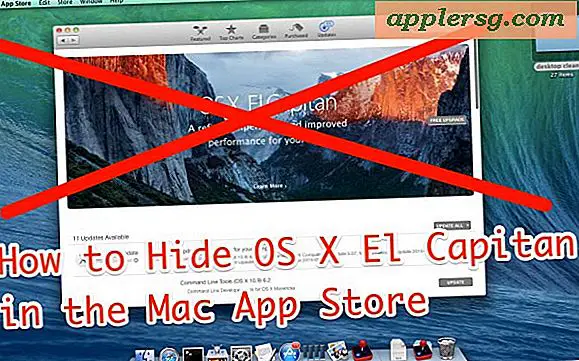Copia il percorso corrente dal terminale negli Appunti in Mac OS X.

Mentre è abbastanza facile copiare un percorso di cartella dalla GUI e dal Finder di Mac, o anche copiare il percorso nel Terminale con un trucco drag & drop, andando nell'altra direzione e ottenendo il percorso corrente dalla riga di comando e quindi facendolo accessibile per gli appunti OS X più ampi è un po 'più complicato ... beh, almeno finché non si conosce questo piccolo suggerimento.
Questo trucco è abbastanza semplice in funzione, utilizzando il comando pwd (abbreviazione della directory di lavoro attuale) e il comando pbcopy (un'interfaccia a riga di comando per la funzione copia su clipboard in OS X), al suo funzionamento più semplice funziona così:
pwd|pbcopy
Questo copierà istantaneamente la presente directory di lavoro negli appunti di OS X.
Se hai già familiarità con la riga di comando, sei a posto, ma per coloro che non sono così ben informati sulla riga di comando, rivediamo questa sequenza di comandi un po 'di più in modo che abbia più senso.
Se vuoi seguire, basta avviare l'app Terminal. Per prima cosa, vorremmo trovarci nella posizione all'interno della riga di comando per copiare il percorso. Ai fini di questa procedura, sceglieremo "/ System / Library / CoreServices / Resources /" perché è un percorso di sistema profondo (ish) universale su tutti i Mac. Ora al prompt dei comandi, immettere il seguente comando:
cd /System/Library/CoreServices/Resources/
Premi il tasto Invio e sarai nella cartella, verificarlo utilizzando il comando "pwd" summenzionato:
pwd
Ancora una volta, premi return, e dovresti vedere un output come questo:
$ pwd
/System/Library/CoreServices/Resources/
Ora che sai di essere nel posto giusto, copia quel percorso di directory negli appunti, ma senza doverlo selezionare manualmente usando il cursore del mouse e premendo Command + C, usando invece pbcopy:
pwd|pbcopy
Il modo in cui funziona è semplice: il comando 'pwd' viene eseguito, quindi usa quello che viene chiamato 'pipe' per reindirizzare l'output di pbcopy nel comando successivo, che in questo caso è 'pbcopy'. Come accennato, pbcopy è un'interfaccia a riga di comando per gli appunti di Mac OS X, quindi tramite l'output dei comandi di piping, i dati vengono archiviati negli Appunti Mac. Non ne sono sicuro? Basta aprire qualsiasi documento di testo, o anche rimanere al prompt del terminale, e premi Comando + V ... vedrai "/ Sistema / Libreria / CoreServices / Risorse /" come output. Eccellente eh? È anche possibile utilizzare l'altra estremità di pbcopy, pbpaste, per rivelare i dati degli appunti memorizzati.
Se hai intenzione di usarlo spesso, puoi sempre creare un alias per questo nel tuo profilo aggiungendo una riga come questa a .bash_profile:
alias copypath='pwd|pbcopy'
Con quello salvato in bash_profile, puoi semplicemente digitare "copypath" e ottenere lo stesso effetto.
Questo trucco rende semplice il recupero di un percorso corrente e facilita notevolmente l'accesso dal terminale alla GUI. Ricorda, gli utenti Mac possono anche andare dall'altra parte - dalla GUI al terminale - con un eccellente trucco drag & drop per digitare automaticamente un percorso completo o il nome del file dal Finder al prompt dei comandi.